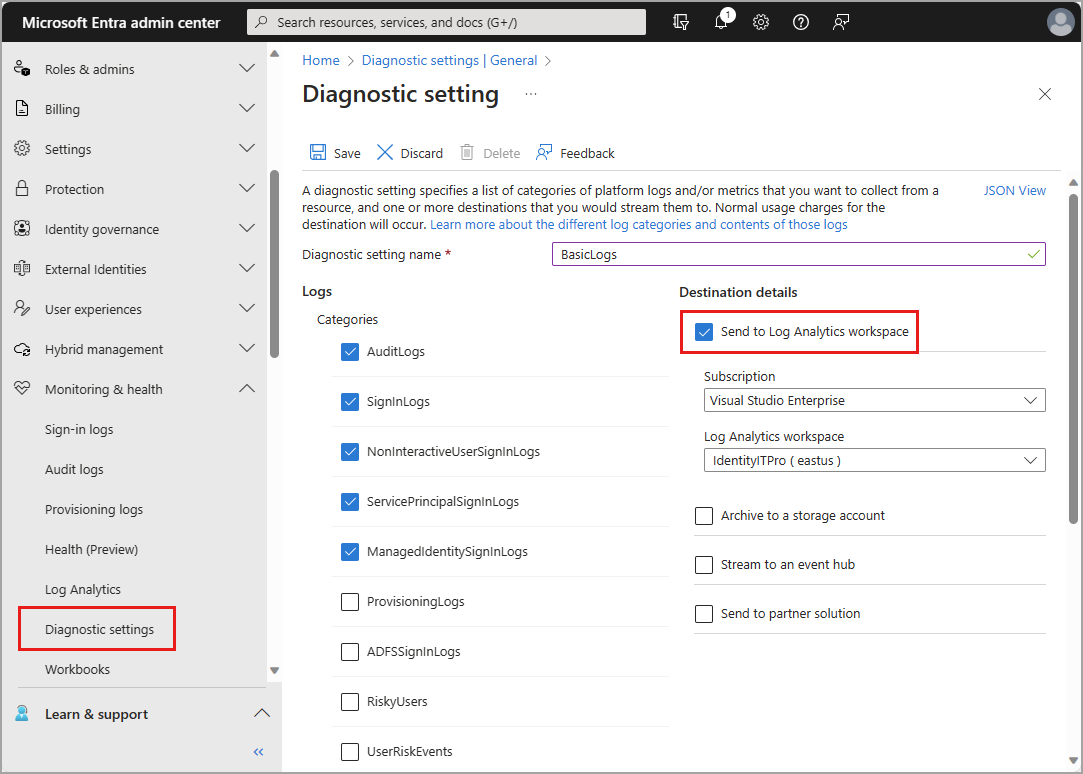Usando as configurações de diagnóstico na ID do Microsoft Entra, você pode integrar logs ao Azure Monitor para que a atividade de entrada e a trilha de auditoria de alterações no seu locatário possam ser analisadas junto com outros dados do Azure.
Este artigo fornece as etapas para integrar os logs do Microsoft Entra ao Azure Monitor.
Use a integração dos logs de atividade do Microsoft Entra e o Azure Monitor para executar as seguintes tarefas:
- Comparar os logs de credenciais do Microsoft Entra com os logs de segurança publicados pelo Microsoft Defender para Nuvem.
- Solucione gargalos de desempenho na página de entrada do seu aplicativo correlacionando dados de desempenho do aplicativo do Azure Application Insights.
- Analisar logs de usuários suspeitos e de detecção de risco da Proteção de Identidade para detectar ameaças em seu ambiente.
- Identifique entradas de aplicativos que ainda usam a ADAL (Biblioteca de Autenticação do Active Directory) para autenticação. Saiba mais sobre o plano de fim de suporte da ADAL.
Observação
A integração de logs do Microsoft Entra ao Azure Monitor habilitará automaticamente o conector de dados do Microsoft Entra no Microsoft Sentinel.